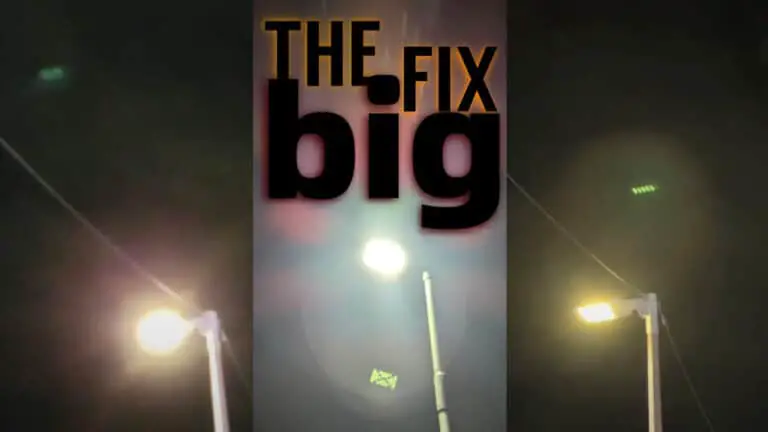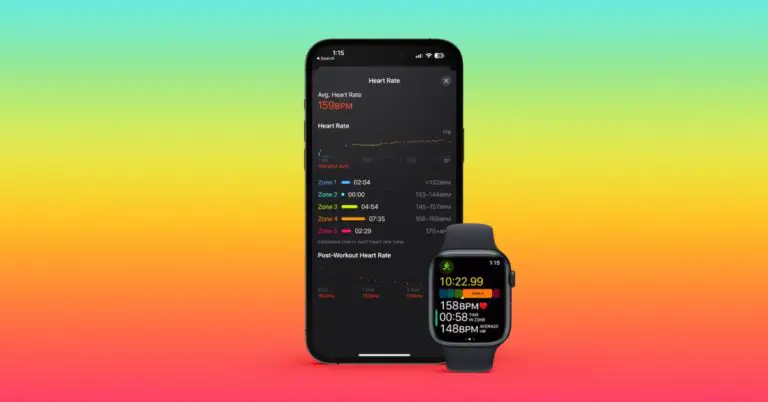Hoe Siri-audio-opnamegeschiedenis op iOS te verwijderen
Net als de Google Assistent houdt Siri al je gesprekken bij. Daarnaast bewaart en verzamelt Apple audio-opnames en Siri-gebruik van je telefoon voor analyse en verbetering. Als je niet wilt dat Apple je opnamen opslaat of gebruikt voor analyse, volg dan onze onderstaande gids op: verwijder de geschiedenis van Siri-audio-opnames op iOS.
Siri-audio-opnamegeschiedenis verwijderen op iOS
Vorig jaar bleek dat Apple zijn contractanten had toegestaan om naar de opgenomen gesprekken van Siri te luisteren. Toen het echter werd ontdekt, verontschuldigde het bedrijf zich en zei dat het was gebruikt om zijn kunstmatige intelligentie te verbeteren. Het is ook gestopt met het behouden van de standaard spraakopnames, terwijl geïnteresseerde gebruikers zich nog steeds kunnen registreren.
Hieronder hebben we de stappen genoemd om Siri-audio-opnames te verwijderen en Siri-audiodeling uit te schakelen voor analyse.
Siri en dicteergeschiedenis verwijderen
- Open op je iPhone of iPad instellingen.
- Scroll naar beneden en klik op de Siri en onderzoek.
- tap Geschiedenis van Siri en dicteren.
- Cliquer sur Siri en dicteergeschiedenis verwijderen en bevestig wanneer daarom wordt gevraagd.
Nadat u dit hebt bevestigd, verwijdert Apple al uw bestaande Siri-opnames binnen ongeveer 24 uur van zijn servers. Merk op dat de optie om Siri-audio-opnames te verwijderen alleen beschikbaar is in iOS 13.2 of hoger en iPadOS 13.2 of hoger.
Schakel Siri Audio Sharing uit voor Analytics
Zoals vermeld, gebruikt Apple Siri- en Dictation-audiogegevens om de Siri- en Dictation-services te verbeteren waarvoor het uw audio-interacties kan opslaan en bekijken. U kunt voorkomen dat Apple dit doet door u als volgt af te melden voor scans.
- Open instellingen op je iPhone of iPad.
- Scroll naar beneden en klik op Vertrouwelijkheid.
- Cliquer sur Analyses en verbeteringen.
- Zoek hier naar Verbeter Siri en dicteren en zet het uit.
Als je Siri niet gebruikt, kun je het bovendien volledig uitschakelen door naar Instellingen> Siri en zoeken en schakel de knoppen "Listen Hey Siri", "Press Home for Siri" en "Sta Siri toe wanneer vergrendeld" uit
pak
Het ging over hoe u uw Siri-opnamegeschiedenis op iPhone of iPad kunt verwijderen en kunt voorkomen dat Apple uw opnamen deelt of gebruikt voor analyse. Als u zich zorgen maakt over privacy, moet u de functie zeker uitschakelen. Hoe dan ook, als je twijfels of vragen hebt, aarzel dan niet om contact met ons op te nemen via de onderstaande opmerkingen.
Lees ook - Locatietracking uitschakelen op Android en iPhone